Die Arbeit mit PDF-Dateien kann manchmal recht mühsam sein, insbesondere wenn es darum geht, zwei PDF-Dateien miteinander zu vergleichen. Das Vergleichen von zwei PDF-Dateien kann schwierig sein, da Sie in der Regel beide PDF-Dateien einzeln öffnen und prüfen müssen. Auf Mac-Geräten ist das sogar noch schwieriger. Für den Moment haben wir einige Tipps zusammengestellt, die Ihnen beim Vergleichen zweier PDF-Dateien auf dem Mac helfen können!
Methode 1. Zwei PDFs auf dem Mac mit UPDF Vergleichen
UPDF für Mac ist ein einfacher, aber leistungsstarker PDF-Editor, der Ihnen bei jedem PDF-Problem helfen kann, unabhängig davon, welches Betriebssystem Sie verwenden. Eine wichtige Funktion von UPDF for Mac ist der PDF-Vergleich. Diese Funktion hilft Ihnen, die wichtigsten Unterschiede zu erkennen. Hier sind einige einfache Schritte, um zwei PDFs auf einem Mac mit UPDF zu vergleichen.
Schritt 1. Option „Dateien vergleichen“ suchen
Zuerst müssen Sie auf die folgende Schaltfläche klicken oder den App Store besuchen, um UPDF auf Ihren Computer herunterzuladen.
Windows • macOS • iOS • Android 100% sicher
Starten Sie UPDF auf Ihrem Mac und klicken Sie auf „Werkzeuge“ > „PDFs vergleichen“.
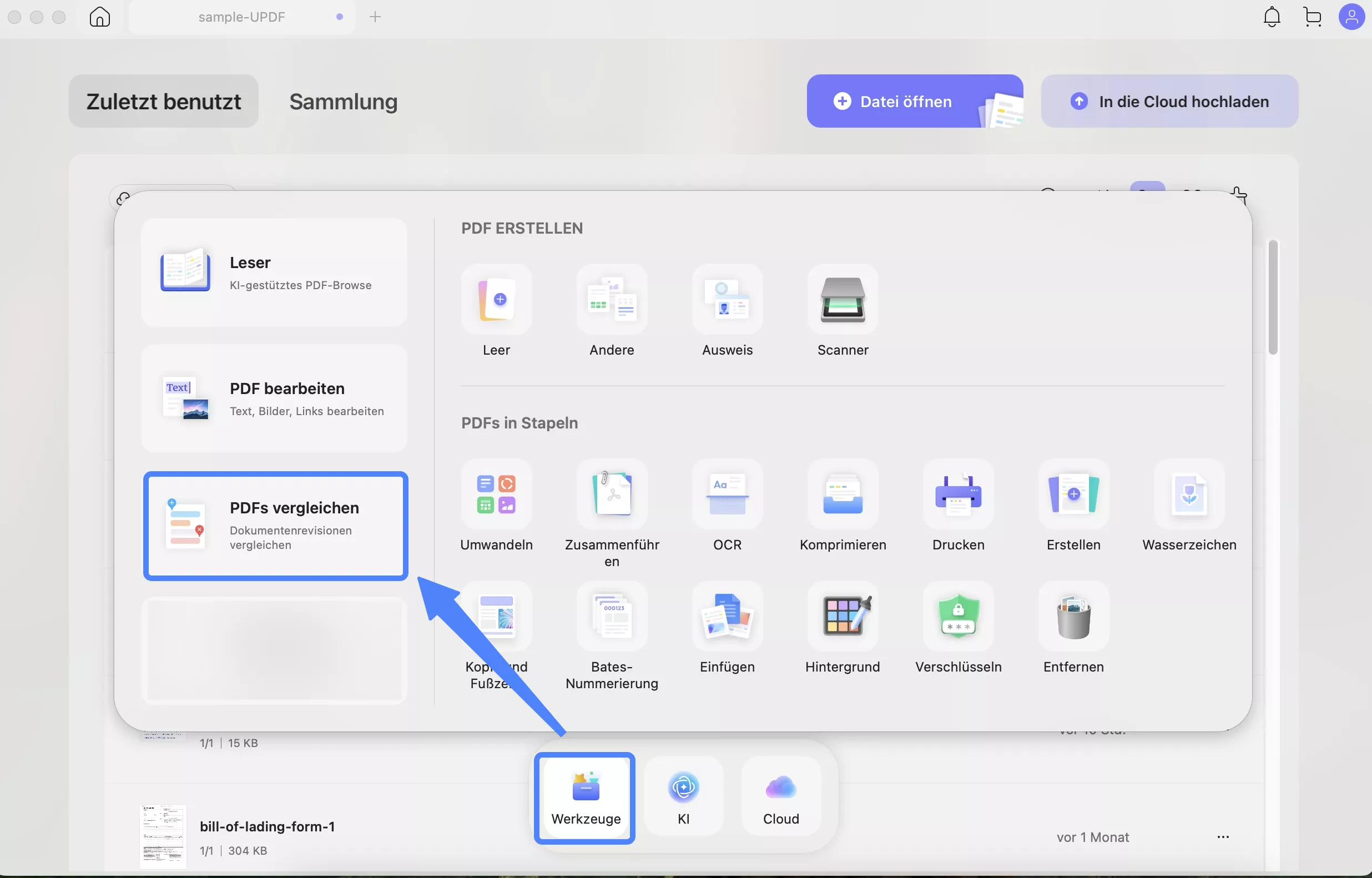
Schritt 2. Zwei PDF-Dateien öffnen
Laden Sie die beiden Dateien in UPDF auf Ihrem Mac hoch, wählen Sie den Seitenbereich aus und klicken Sie auf „Vergleichen“.
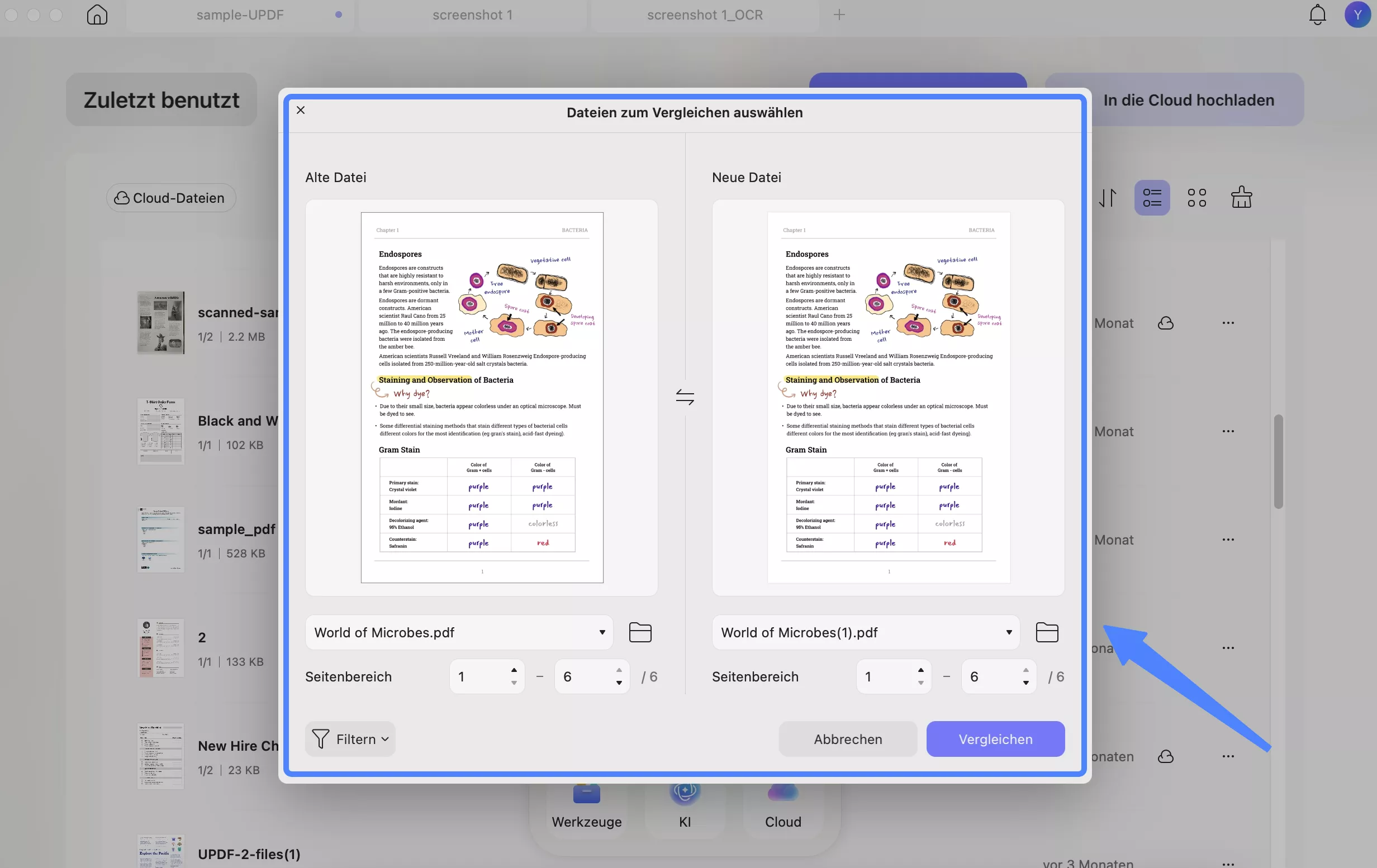
Schritt 3: Vergleich der beiden PDFs auf dem Mac auf Unterschiede
Sie können auf „Filteroptionen“ klicken , um die zu prüfenden und zu vergleichenden Inhalte zu filtern, auf „Exportieren“ klicken, um das Vergleichsergebnis bei Bedarf zu exportieren, und vieles mehr.
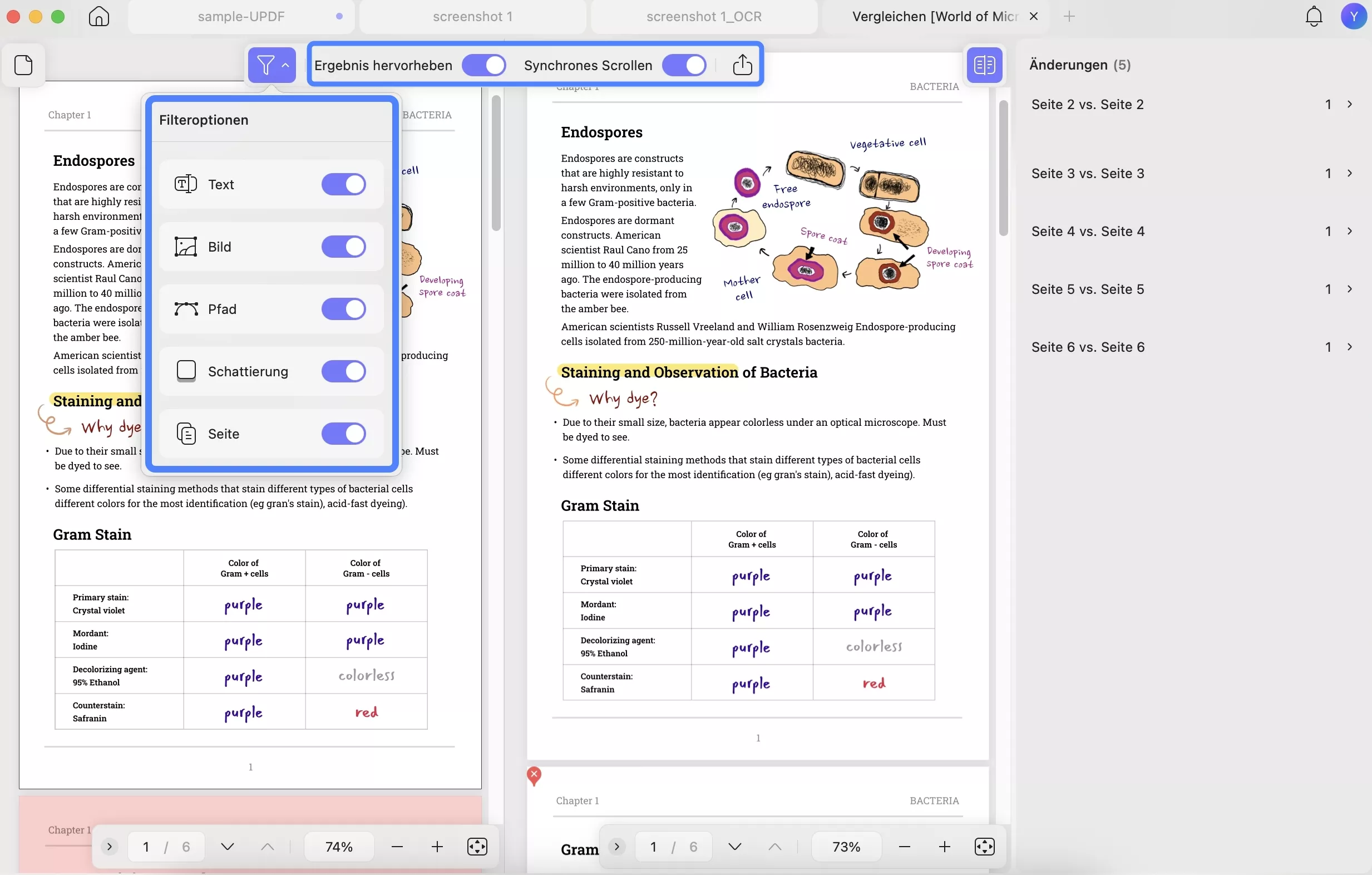
Mit UPDF finden Sie schnell die Unterschiede. Mit UPDF können Sie PDFs auf dem Mac nicht nur vergleichen, sondern auch bearbeiten, konvertieren, kommentieren und vieles mehr. Mehr über die Funktionen von UPDF erfahren Sie im folgenden Video. Oder laden Sie UPDF jetzt herunter und testen Sie es!
Windows • macOS • iOS • Android 100% sicher
Methode 2. PDFs auf dem Mac mit Adobe Acrobat vergleichen
Neben UPDF können Sie PDF-Dateien auf dem Mac auch mit Adobe Acrobat vergleichen. Wie wir wissen, ist Adobe Acrobat eine führende Marke, wenn es um PDF-Dateien geht. Allerdings ist die Verwendung von Adobe Acrobat manchmal verwirrend und teuer, vor allem für diejenigen, die nicht wirklich wissen, die Technologie. Hier sind einige Schritte, um PDF-Dokumente auf dem Mac mit Adobe Acrobat zu vergleichen:
- Öffnen Sie die Adobe Acrobat-Software und wählen Sie den Abschnitt „Werkzeuge“ in der oberen Leiste. Anschließend können Sie in der Liste, die in der Leiste angezeigt wird, die Option „Dateien vergleichen“ auswählen.
- Das Optionsfeld „Vergleichen“ wird angezeigt und Sie können das linke und das rechte Feld für die erste und zweite PDF-Datei auswählen, die Sie vergleichen möchten.
- Klicken Sie auf die Schaltfläche „Vergleichen“, um das Vergleichsergebnis und die Zusammenfassung für diese beiden PDF-Dateien zu überprüfen.

PDFs auf dem Mac vergleichen: UPDF vs. Acrobat
Wir haben über zwei Softwareprogramme gesprochen, mit denen man zwei PDF-Dateien auf dem Mac vergleichen kann. Hier sind einige Details, die wir für Sie zusammengefasst haben, um Ihnen die Entscheidung zu erleichtern, welche Software mehr Vorteile bietet:
| UPDF | Adobe Acrobat Pro DC | |
| Preis | 49,99 €/Jahr | 284,03 €/Jahr |
| PDFs nebeneinander vergleichen | ||
| PDFs vergleichen, indem man die Unterschiede hervorhebt | ||
| PDF bearbeiten | ||
| PDF kommentieren | ||
| KI-Integration | ||
| Einfach zu bedienen | ||
| Schnittstelle | Benutzerfreundlich | Kompliziert |
| Vorteile | Effektiv und effizient | Berühmte Marke |
| Nachteile | Unterbewertet | Teuer und komplex |
| Leistungsgeschwindigkeit | 4.8/5 | 4.7/5 |
Der Warenkorb verdeutlicht die Unterschiede zwischen UPDF und Adobe Acrobat, den beiden Programmen zum Vergleichen von PDFs auf dem Mac, sowie deren jeweilige Vor- und Nachteile. Kurz gesagt: UPDF ist die beste Software für den PDF-Vergleich auf dem Mac. Mit nur 49.99 EUR pro Jahr bietet UPDF dieselben oder sogar bessere Funktionen als Adobe Acrobat für 284,03 EUR pro Jahr – und das zu einem sehr guten Preis-Leistungs-Verhältnis. Und das Beste: Sie können die leistungsstarke UPDF-Bearbeitungssoftware jetzt herunterladen und sich beim Kauf des Pro-Abos einen exklusiven Rabatt sichern.
Windows • macOS • iOS • Android 100% sicher
UPDF bietet uns auch Komfort beim Vergleichen von PDFs auf dem Mac und andere Dinge wie KI-Funktionen, die uns helfen, Zeit, Geld und Arbeit zu sparen. Was die Benutzeroberfläche betrifft, so spürt man die Modernität, Leidenschaft und Positivität im Design von UPDF. Im Gegensatz dazu ist die Benutzeroberfläche von Adobe Acrobat einfach und etwas veraltet. Wenn Sie versuchen, erweiterte Funktionen zu verwenden, werden Sie von der Benutzeroberfläche verwirrt sein. Lesen Sie mehr über den Vergleich zwischen Adobe Acrobat und UPDF >.
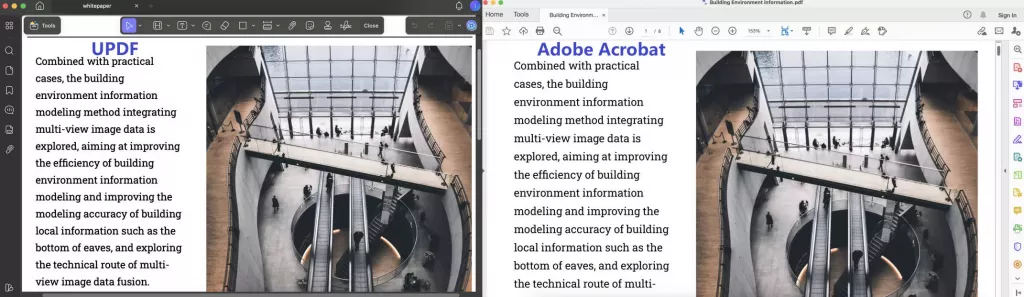
Warum vergleichen wir PDFs auf dem Mac
Das Vergleichen von zwei PDF-Dateien ist für einige vielleicht etwas Neues. Was sind also die Vorteile des Vergleichens von PDF-Dateien auf dem Mac?
Weniger Arbeitsstress
Das Vergleichen von PDF-Dateien auf dem Mac hilft Ihnen, mit mehreren Korrekturdurchläufen zu arbeiten. Es ist anstrengend, die Änderungen an einer PDF-Datei einzeln zu überprüfen, wenn Sie so viele Änderungen vorgenommen haben. Deshalb kann es passieren, dass Sie Änderungen übersehen.
Unterschiede erkennen
Mit der Funktion zum Vergleichen von PDFs auf dem Mac können Sie ganz einfach Unterschiede erkennen, Unterschiede zwischen PDFs feststellen oder überprüfen, ob genehmigte Änderungen tatsächlich vorgenommen wurden.
Grundsätzlich gibt es zwei Arten von Vergleichen, die mit dieser Funktion durchgeführt werden können: visuelle Unterschiede und Textunterschiede. Beim visuellen Vergleich werden Anmerkungen, Hervorhebungen, Wasserzeichen, Markierungen, Signaturen usw. angezeigt. Beim Textvergleich können Sie Textfelder, Kopf- und Fußzeilen oder gestempelten Text erkennen. Aus diesem Grund ist der Vergleich zweier PDF-Dateien auf dem Mac in einigen Geschäftsbereichen wie Notariat, Verwaltung, Vertrieb und anderen sehr nützlich. Dort werden viele Dokumentrevisionen und detailorientierte PDF-Dateien bearbeitet.
Häufig gestellte Fragen zum Vergleichen von PDFs mit Diff auf dem Mac
1. Kann ich PDFs auf dem Mac mit der Vorschau-App vergleichen?
Es gibt zahlreiche PDF-Vorschau-Apps, mit denen Sie PDFs direkt vergleichen können. Alternativ können Sie eine PDF-Datei auch im Browser öffnen und selbst vergleichen. Die Vorschau-App auf dem Mac bietet diese Vergleichsfunktion jedoch nicht. Das bedeutet, dass Sie die Unterschiede manuell suchen müssen, was fehleranfällig ist und insbesondere bei vielen Dokumenten und Überarbeitungen wenig effektiv sein kann.
2. Kann ich mit PDF Expert auf dem Mac PDFs vergleichen?
Sie können zwei PDF-Dateien auf dem Mac auch mit PDF Expert vergleichen. Allerdings ähnelt diese App der Vorschau-App, die keine Vergleichsfunktion bietet. Zudem ist sie teuer und bietet nur wenige Funktionen. Mit UPDF erhalten Sie den gleichen Komfort und mehr Funktionen zum Vergleichen zweier PDFs auf dem Mac zu einem günstigeren Preis.
3. Welches ist das beste PDF-Vergleichstool für Mac?
Aus all den bisherigen Erklärungen und Diskussionen lässt sich schließen, dass UPDF die beste Software zum Vergleichen zweier PDFs auf einem Mac ist. Sie ist benutzerfreundlich, leistungsstark und kostengünstiger als andere Apps mit derselben Funktion. Darüber hinaus hat sich UPDF dank seiner herausragenden KI-gestützten Generierungswerkzeuge zu einer der führenden PDF-Editor-Softwares entwickelt.
Fazit
Zwei PDFs auf einem Mac zu vergleichen, kann mühsam sein, besonders wenn man es alleine machen muss. Es gibt zwar viele Software-Optionen für den PDF-Vergleich auf dem Mac, aber diese sind oft teuer oder nicht benutzerfreundlich. Deshalb entscheiden sich viele für UPDF. Die App ist nicht nur einfach zu bedienen und bietet nützliche Funktionen und weitere Vorteile, sondern ist auch günstiger als andere PDF-Vergleichstools. Lesen Sie die UPDF-Rezensionen auf iTopnews, einer der führenden Tech-Websites, um mehr darüber zu erfahren, und probieren Sie es gleich aus!
Windows • macOS • iOS • Android 100% sicher
 UPDF
UPDF
 UPDF für Windows
UPDF für Windows UPDF für Mac
UPDF für Mac UPDF für iPhone/iPad
UPDF für iPhone/iPad UPDF für Android
UPDF für Android UPDF AI Online
UPDF AI Online UPDF Sign
UPDF Sign PDF bearbeiten
PDF bearbeiten PDF kommentieren
PDF kommentieren PDF erstellen
PDF erstellen PDF-Formular
PDF-Formular Links bearbeiten
Links bearbeiten PDF konvertieren
PDF konvertieren OCR
OCR PDF in Word
PDF in Word PDF in Bild
PDF in Bild PDF in Excel
PDF in Excel PDF organisieren
PDF organisieren PDFs zusammenführen
PDFs zusammenführen PDF teilen
PDF teilen PDF zuschneiden
PDF zuschneiden PDF drehen
PDF drehen PDF schützen
PDF schützen PDF signieren
PDF signieren PDF schwärzen
PDF schwärzen PDF bereinigen
PDF bereinigen Sicherheit entfernen
Sicherheit entfernen PDF lesen
PDF lesen UPDF Cloud
UPDF Cloud PDF komprimieren
PDF komprimieren PDF drucken
PDF drucken Stapelverarbeitung
Stapelverarbeitung Über UPDF AI
Über UPDF AI UPDF AI Lösungen
UPDF AI Lösungen KI-Benutzerhandbuch
KI-Benutzerhandbuch FAQ zu UPDF AI
FAQ zu UPDF AI PDF zusammenfassen
PDF zusammenfassen PDF übersetzen
PDF übersetzen Chatten mit PDF
Chatten mit PDF Chatten mit AI
Chatten mit AI Chatten mit Bild
Chatten mit Bild PDF zu Mindmap
PDF zu Mindmap PDF erklären
PDF erklären Wissenschaftliche Forschung
Wissenschaftliche Forschung Papersuche
Papersuche KI-Korrektor
KI-Korrektor KI-Schreiber
KI-Schreiber KI-Hausaufgabenhelfer
KI-Hausaufgabenhelfer KI-Quiz-Generator
KI-Quiz-Generator KI-Mathelöser
KI-Mathelöser PDF in Word
PDF in Word PDF in Excel
PDF in Excel PDF in PowerPoint
PDF in PowerPoint Tutorials
Tutorials UPDF Tipps
UPDF Tipps FAQs
FAQs UPDF Bewertungen
UPDF Bewertungen Downloadcenter
Downloadcenter Blog
Blog Newsroom
Newsroom Technische Daten
Technische Daten Updates
Updates UPDF vs. Adobe Acrobat
UPDF vs. Adobe Acrobat UPDF vs. Foxit
UPDF vs. Foxit UPDF vs. PDF Expert
UPDF vs. PDF Expert








 Wayne Austin
Wayne Austin 


